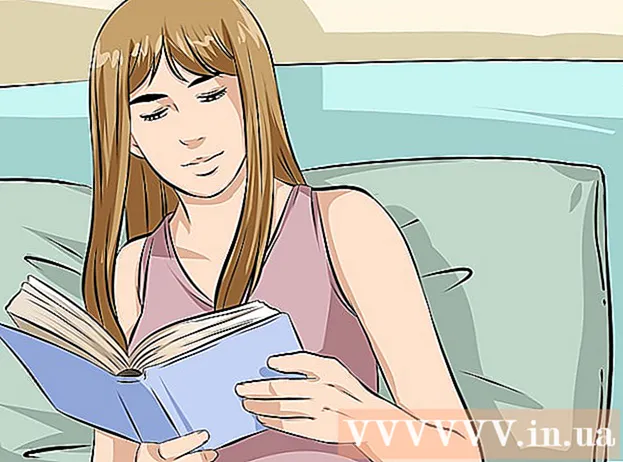작가:
Mark Sanchez
창조 날짜:
8 1 월 2021
업데이트 날짜:
2 칠월 2024

콘텐츠
1 기회를 선택하십시오. 사진 콜라주를 만들고 싶은 경우를 선택하십시오. 대부분의 경우 선택한 이벤트는 디자인 또는 콜라주 테마를 선택하는 데 도움이 됩니다.- 사진 콜라주는 휴일이나 선물로 가장 자주 만들어집니다. 예를 들어 어버이날, 기념일, 총각 파티, 어린이 파티, 졸업, 생일 또는 크리스마스를 축하하기 위해 만들 수 있습니다. 이러한 경우를 위해 만든 많은 콜라주에는 해당 휴가를 테마로 한 사진과 장식이 포함됩니다.
- 휴가나 가족 상봉과 같은 기억에 남는 행사를 상기시키기 위해 사진 콜라주를 만들 수도 있습니다. 이러한 경우 사진의 선택은 주어진 이벤트의 틀에 의해서만 제한되어야 합니다.
- 콜라주를 아트 프로젝트로 만들 수도 있습니다. 이 경우 제한 사항이 적지만 미술 대회에 작품을 제출하려면 여전히 동일한 라인을 따라야 합니다.
 2 주제를 선택합니다. 일반적으로 테마는 특정 이벤트와 관련이 있지만 작업을 만들 때 이러한 이벤트가 없으면 테마와 관련된 콜라주를 만드는 데 더 많은 에너지를 소비해야 합니다.
2 주제를 선택합니다. 일반적으로 테마는 특정 이벤트와 관련이 있지만 작업을 만들 때 이러한 이벤트가 없으면 테마와 관련된 콜라주를 만드는 데 더 많은 에너지를 소비해야 합니다. - 사진 콜라주는 사람들에게 기억에 남는 순간을 보존하고 보여줄 수 있는 좋은 방법입니다. 친구나 가족에게 비슷한 추억을 보여주는 테마를 선택할 수 있습니다.
- 사진 콜라주는 당신의 삶과 다른 사람의 삶을 모두 반영할 수 있습니다.
- 예술가나 사진 기자의 관점에서 사진 콜라주는 장소나 이벤트와 같은 중요한 것을 보여주는 데 사용할 수 있습니다.예를 들어, 예술가는 자연 서식지의 아름다움을 보여주는 사진 콜라주를 만들 수 있습니다. 반면에 포토저널리스트는 가난한 사람들의 가혹한 조건을 보여주는 콜라주를 만들 수 있습니다.
 3 형태와 디자인에 있어 창의력을 발휘하십시오. 단순한 직사각형 디자인을 선택하거나 더 예술적인 디자인으로 모양을 변경할 수 있습니다.
3 형태와 디자인에 있어 창의력을 발휘하십시오. 단순한 직사각형 디자인을 선택하거나 더 예술적인 디자인으로 모양을 변경할 수 있습니다. - 재미있는 콜라주를 위해 하트나 별표와 같은 소박한 모양을 선택할 수 있습니다.
- 더 진지한 작업의 경우 복잡한 모양을 선택하고 사진을 타원형 얼굴 형태로 정렬하십시오. 추가 효과를 위해 선택한 디자인과 색상을 더 잘 일치시키기 위해 각 사진에 약간의 색조를 줄 수 있습니다.
 4 콜라주를 어디에서 보여줄지 생각해 보세요. 콜라주의 위치에 따라 크기와 모양을 생각해야 합니다.
4 콜라주를 어디에서 보여줄지 생각해 보세요. 콜라주의 위치에 따라 크기와 모양을 생각해야 합니다. - 콜라주를 사무실이나 기타 유사한 장소에 걸고 싶다면 콜라주를 작고 단순하게 유지하십시오.
- 행사의 중앙에 걸 수 있는 콜라주의 경우 겸손한 디자인을 선택하되 사진을 쉽게 볼 수 있도록 크게 만드십시오.
- 콜라주를 예술 프로젝트나 포토저널리즘의 모델로 사용하려면 크기가 크고 디자인이 흥미롭게 만들어야 합니다.
방법 2/4: 사진 선택
 1 얼마나 많은 사진이 필요한지 생각해보십시오. 사진 수는 일반적으로 콜라주의 목적, 크기 및 디자인에 따라 결정됩니다.
1 얼마나 많은 사진이 필요한지 생각해보십시오. 사진 수는 일반적으로 콜라주의 목적, 크기 및 디자인에 따라 결정됩니다. - 장식용으로 만든 작은 개인 콜라주는 작아야 하며 10개 이하의 이미지를 포함해야 합니다.
- 심플한 디자인의 대형 콜라주에는 1~24장의 사진을 담을 수 있습니다.
- 복잡한 디자인의 큰 콜라주에는 더 많은 사진이 필요합니다. 콜라주를 더 복잡하게 만들수록 더 많은 사진이 필요합니다.
 2 주제와 관련된 사진을 선택하십시오. 이 단계는 간단하고 간단해 보이지만 선택한 모든 사진이 테마와 완전히 일치한다고 가정합니다. 마음에 드는 사진만 선택하지 말고 자신에게 맞는 사진만 선택하세요.
2 주제와 관련된 사진을 선택하십시오. 이 단계는 간단하고 간단해 보이지만 선택한 모든 사진이 테마와 완전히 일치한다고 가정합니다. 마음에 드는 사진만 선택하지 말고 자신에게 맞는 사진만 선택하세요. - 이 프로세스는 선택한 주제가 특정 휴가 또는 사랑 관계와 관련되어 있을 때 일반적으로 간단합니다.
- 선택한 주제가 자연의 아름다움이나 인간의 아름다움과 같이 추상적일 경우 어려운 과정이 될 수 있습니다. 추상적인 주제를 다룰 때는 각 사진이 주제에 맞는지, 각 사진이 다른 이미지와 잘 어울리도록 주제에 맞는지 이해해야 합니다.
 3 이미지 품질 선택을 제한하십시오. 좋은 사진 콜라주에는 고품질 사진만 포함되어야 합니다. 흐릿하게 보이는 사진과 적목 현상 또는 주요 결함이 있는 사진을 필터링합니다.
3 이미지 품질 선택을 제한하십시오. 좋은 사진 콜라주에는 고품질 사진만 포함되어야 합니다. 흐릿하게 보이는 사진과 적목 현상 또는 주요 결함이 있는 사진을 필터링합니다. - 일부 결함은 컴퓨터에서 수정할 수 있습니다. 콜라주에 포함하고 싶은 사진이 있지만 작은 결함이 있는 경우 컴퓨터에서 제거하여 사진을 저장할 수 있는지 확인합니다.
 4 사진의 크기와 모양을 고려하십시오. 대부분의 사진은 확대하거나 축소할 수 있기 때문에 일반적으로 작은 문제가 있습니다. 크기를 조정한 후 사진 품질에 어떤 일이 발생할 수 있는지 고려해야 합니다.
4 사진의 크기와 모양을 고려하십시오. 대부분의 사진은 확대하거나 축소할 수 있기 때문에 일반적으로 작은 문제가 있습니다. 크기를 조정한 후 사진 품질에 어떤 일이 발생할 수 있는지 고려해야 합니다. - 크고 상세한 사진을 너무 많이 축소하면 몇 가지 세부 사항이 손실될 수 있습니다.
- 작은 사진은 확대하면 흐릿해질 수 있습니다.
- 사진의 모양과 위치도 선택에 중요한 역할을 할 수 있습니다. 많은 콜라주에는 가로 및 세로 사진이 모두 포함되어 있지만 이미지 위치 간에 최적의 균형을 선택해야 합니다.
 5 여분의 사진을 선택하십시오. 필요한 것보다 더 많은 사진을 선택하십시오. 선택한 사진 중에서 사용할 사진과 만일에 대비하여 남겨둘 사진을 선택합니다.
5 여분의 사진을 선택하십시오. 필요한 것보다 더 많은 사진을 선택하십시오. 선택한 사진 중에서 사용할 사진과 만일에 대비하여 남겨둘 사진을 선택합니다. - 모든 사진을 정리하다 보면 일부 사진이 주제에 맞지 않거나 큰 그림에 맞지 않는다는 것을 알 수 있습니다. 예비 샷으로 교체하십시오.
방법 3/4: 사진 위치 지정
 1 접착하기 전에 사진을 정렬하십시오. 사진을 붙이기 전에 배경에 맞게 정렬하십시오. 아무 생각 없이 사진을 붙이기 시작하면 수정하기 어려운 실수를 범할 수 있습니다.
1 접착하기 전에 사진을 정렬하십시오. 사진을 붙이기 전에 배경에 맞게 정렬하십시오. 아무 생각 없이 사진을 붙이기 시작하면 수정하기 어려운 실수를 범할 수 있습니다. - 사진이 날아다니는 것이 걱정된다면 임시로 고정하는 방법을 찾으십시오. 이미지를 고정하기 위해 양면 테이프 또는 양면 테이프를 사용하십시오.
 2 적절한 배경을 선택하십시오. 사진 배열에서 배경을 선택할 수 있는 경우 테마와 일치하는지 확인하세요.
2 적절한 배경을 선택하십시오. 사진 배열에서 배경을 선택할 수 있는 경우 테마와 일치하는지 확인하세요. - 일반 색상은 일반적으로 모든 테마와 행사에 적합하지만 이러한 색상이 함께 작동하는지 확인해야 합니다. 계절 콜라주에는 휴일 또는 계절 색상을 사용할 수 있습니다. 반면에 대부분의 사진에 특정 색상이 있는 경우 동일한 음영의 배경색을 선택할 수 있습니다.
 3 필요한 경우 사진을 여분의 사진으로 교체하십시오. 선택한 사진이 이 콜라주에 적합하지 않다는 것을 이해하면 예비 목록에 있는 다른 사진으로 교체하십시오.
3 필요한 경우 사진을 여분의 사진으로 교체하십시오. 선택한 사진이 이 콜라주에 적합하지 않다는 것을 이해하면 예비 목록에 있는 다른 사진으로 교체하십시오. - 사진이 작동하지 않는 데에는 크기, 내용, 색상 또는 일반적인 모양과 같은 여러 가지 이유가 있습니다.
 4 필요에 따라 사진을 자르고 자르고 크기를 조정합니다. 사진을 그대로 사용할 필요는 없습니다. 콜라주에 맞게 함께 잘라냅니다.
4 필요에 따라 사진을 자르고 자르고 크기를 조정합니다. 사진을 그대로 사용할 필요는 없습니다. 콜라주에 맞게 함께 잘라냅니다. - 콜라주에 적합하지 않은 사진 부분을 잘라냅니다. 콜라주에 더 잘 맞도록 사진 크기를 조정할 수도 있습니다.
- 타원형, 하트, 원 또는 별과 같은 다양한 모양으로 사진을 오려낼 수 있습니다.
 5 디자인을 승인하기 전에 전체보기를 살펴보십시오. 사진을 붙여넣기 전에 뒤로 물러나 완성된 콜라주를 살펴보세요.
5 디자인을 승인하기 전에 전체보기를 살펴보십시오. 사진을 붙여넣기 전에 뒤로 물러나 완성된 콜라주를 살펴보세요. - 세부 사항에주의하십시오. 그것이 당신의 원래 비전에 맞는지 스스로에게 물어보십시오. 어떤 부분을 개선할 수 있는지 확인하십시오.
- 콜라주 사진을 찍는 것을 고려하십시오. 이를 통해 새로운 시각과 새로운 각도에서 볼 수 있습니다. 또한 모든 것을 함께 붙이기 전에 작업이 중단된 경우 일이 어떻게 배열되었는지 확인할 수 있습니다.
 6 사진을 제자리에 붙입니다. 각 사진의 뒷면에 접착제를 얇게 펴 바르고 콜라주에 부드럽게 붙입니다.
6 사진을 제자리에 붙입니다. 각 사진의 뒷면에 접착제를 얇게 펴 바르고 콜라주에 부드럽게 붙입니다. - 접착제를 많이 사용하면 주름, 거품 및 요철이 생길 수 있으므로 사용하지 마십시오.
- 콜라주의 맨 아래에 사진을 붙이기 시작한 다음 맨 위로 올라갑니다.
- 접착제가 마른 후 각 사진을 확인하십시오. 일부 이미지가 제대로 접착되지 않은 것처럼 보이면 사진 뒷면에 접착제를 추가합니다.
- 필요에 따라 실란트를 바릅니다. 아트 실란트를 사용하거나 접착제 1부와 물 4부로 페이스트를 만들 수 있습니다. 잘 섞어준 후 스펀지를 이용하여 콜라주 전체에 실런트를 도포합니다.
 7 장식 요소를 추가하십시오. 완성된 콜라주에 테마 장식을 추가하여 테마를 개발할 수 있습니다. 잠재적인 장식:
7 장식 요소를 추가하십시오. 완성된 콜라주에 테마 장식을 추가하여 테마를 개발할 수 있습니다. 잠재적인 장식: - 가장자리
- 스티커
- 우표
- 사진 속 인물들의 사인
- 조개 또는 기타 작은 장신구
방법 4/4: 전자 콜라주 만들기
 1 현재 사진 편집기와 전용 콜라주 소프트웨어 중에서 선택하십시오. 두 옵션 모두 장단점이 있으므로 최종 결정을 내리기 전에 신중하게 생각하십시오.
1 현재 사진 편집기와 전용 콜라주 소프트웨어 중에서 선택하십시오. 두 옵션 모두 장단점이 있으므로 최종 결정을 내리기 전에 신중하게 생각하십시오. - 간단한 콜라주를 만들 계획이라면 기본 사진 편집 소프트웨어로 충분하지만 더 복잡한 콜라주를 만드는 데 필요한 올바른 도구 세트를 제공하지 않을 수 있습니다.
- 이미 소유한 소프트웨어를 사용하는 경우 비용을 절감할 수 있습니다.일부 프로그램은 무료로 찾을 수 있지만 추가 품질의 추가 기능은 상당히 비쌀 수 있습니다.
- 기본 사진 편집 소프트웨어로 콜라주를 만드는 것은 지루하고 시간 소모적인 과정일 수 있습니다.
- 콜라주 소프트웨어에는 콜라주를 더 쉽게 만들 수 있는 템플릿과 도구가 함께 제공되는 경우가 많습니다.
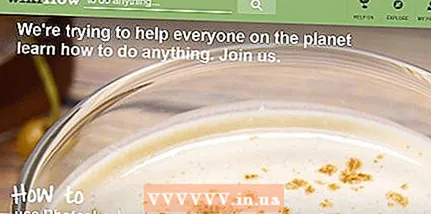 2 소프트웨어 설명서를 읽으십시오. 사용할 수 있는 각 프로그램에는 고유한 도구가 있으므로 효과적으로 사용하는 방법을 배우려면 사용 가이드를 찾아야 합니다.
2 소프트웨어 설명서를 읽으십시오. 사용할 수 있는 각 프로그램에는 고유한 도구가 있으므로 효과적으로 사용하는 방법을 배우려면 사용 가이드를 찾아야 합니다. - 프로그램에 대한 교육 자료에서 도움말 파일을 찾는 것으로 시작하십시오.
- 파일에서 아무것도 찾지 못하면 인터넷을 검색하십시오. 교육은 텍스트 형식, 사진 및 비디오 형식이 될 수 있습니다. 자신에게 가장 적합한 것을 찾을 때까지 검색하십시오.
 3 원하는대로 사진을 회전하고 자르고 크기를 조정하십시오. 사용하기로 선택한 소프트웨어에 관계없이 이 세 가지 기본 작업을 수행하는 방법을 알아야 합니다.
3 원하는대로 사진을 회전하고 자르고 크기를 조정하십시오. 사용하기로 선택한 소프트웨어에 관계없이 이 세 가지 기본 작업을 수행하는 방법을 알아야 합니다. - 사진을 회전하는 방법을 알면 콜라주에 맞게 필요에 따라 이미지를 회전하고 뒤집을 수 있습니다.
- 사진 크기 조정 방법을 안다면 사진 크기를 적절하게 조정할 수 있습니다.
- 사진 자르는 방법을 알면 불필요한 부분이나 콜라주의 균형을 방해하는 부분을 잘라낼 수 있습니다.
 4 다른 단계에서 콜라주의 다른 버전을 저장합니다. 많은 프로그램에서 나중에 마음에 들지 않는 경우 변경 사항을 취소할 수 있습니다. 그러나 만일을 대비하여 진행 상황에 만족할 때마다 콜라주를 보존하는 데 도움이 됩니다. 이렇게 하면 콜라주의 최신 변경 사항이 마음에 들지 않는 경우 이전 버전으로 되돌릴 수 있습니다.
4 다른 단계에서 콜라주의 다른 버전을 저장합니다. 많은 프로그램에서 나중에 마음에 들지 않는 경우 변경 사항을 취소할 수 있습니다. 그러나 만일을 대비하여 진행 상황에 만족할 때마다 콜라주를 보존하는 데 도움이 됩니다. 이렇게 하면 콜라주의 최신 변경 사항이 마음에 들지 않는 경우 이전 버전으로 되돌릴 수 있습니다. - 저축은 또한 실직을 피하는 데 도움이 됩니다.
 5 고품질 용지에 콜라주를 인쇄하십시오. 콜라주의 품질은 인쇄하는 용지의 품질에 크게 좌우됩니다. 표준 프린터 용지는 너무 가벼워서 좋지 않은 영향을 줍니다. 판지나 인화지 사용을 고려하십시오.
5 고품질 용지에 콜라주를 인쇄하십시오. 콜라주의 품질은 인쇄하는 용지의 품질에 크게 좌우됩니다. 표준 프린터 용지는 너무 가벼워서 좋지 않은 영향을 줍니다. 판지나 인화지 사용을 고려하십시오. - 또한 색상 깊이와 채도를 유지하려면 좋은 프린터를 사용해야 합니다.
뭐가 필요하세요
- 사진
- 스코치 위스키
- 가위
- 배경지
- 접착제
- 판지 또는 인화지
- 좋은 프린터
- 사진 편집 소프트웨어